
Chương 3: Tables (bảng)
lượt xem 24
download
 Download
Vui lòng tải xuống để xem tài liệu đầy đủ
Download
Vui lòng tải xuống để xem tài liệu đầy đủ
Các loại dữ liệu cơ bản trong Microsoft Access: 1. Text: chuỗi, chứa tối đa 255 ký tự 2. Memo: chuỗi, chứa tối đa 65535 ký tự 3. Number: số 4. Date/Time: ngày giờ 5. Currency: số, có ký hiệu đơn vị tiền tệ 6. AutoNumber: số tự động, không nhập dữ liệu, không chỉnh sửa, cho phép xóa 7. Yes/No: luận lý 8. OLE Object: chứa các tập tin bảng tính, văn bản, hình ảnh, âm thanh… (tối đa 1GB)
Bình luận(0) Đăng nhập để gửi bình luận!
Nội dung Text: Chương 3: Tables (bảng)
- Chương 3: Tables (bảng) I. Các khái niệm liên quan đến Tables: 1. Field: 2. Record: 3. Primary key: 4. Foreign key: 5. Tables: Huỳnh Ngọc Thành Trung 1
- Chương 3: Tables (bảng) I. Các loại dữ liệu cơ bản trong Microsoft Access: 1. Text: chuỗi, chứa tối đa 255 ký tự 2. Memo: chuỗi, chứa tối đa 65535 ký tự 3. Number: số 4. Date/Time: ngày giờ 5. Currency: số, có ký hiệu đơn vị tiền tệ 6. AutoNumber: số tự động, không nhập dữ liệu, không chỉnh sửa, cho phép xóa 7. Yes/No: luận lý 8. OLE Object: chứa các tập tin bảng tính, văn bản, hình ảnh, âm thanh… (tối đa 1GB) Huỳnh Ngọc Thành Trung 2
- Chương 3: Tables (bảng) I. Các loại dữ liệu cơ bản trong Microsoft Access: 1. Hyperlink: chứa địa chỉ liên kết đến các trang Web, tập tin (vào Menu Insert Hyperlink chọn tập tin hay nhập địa chỉ trang Web) 2. Lookup wizard: chọn dữ liệu trong danh sách liệt kê (lấy từ table hay do người sử dụng tạo ra) Huỳnh Ngọc Thành Trung 3
- Chương 3: Tables (bảng) I. Các thao tác trên table trong Microsoft Access: 1. Field properties: a. Field size: kích thước dữ liệu Kiểu chuỗi: nhập số lượng ký tự Kiểu số: Byte: số nguyên 1byte (0255) Integer: số nguyên 2byte (-32,76732,768 ) Long Integer: số nguyên 4byte (– 2,147,483,648 2,147,483,647) Single: số thực 4byte Double: số thực 8byte Huỳnh Ngọc Thành Trung 4
- Chương 3: Tables (bảng) I. Các thao tác trên table trong Microsoft Access: 1. Field properties: a. Format: định dạng hiển thị Kiểu chuỗi: >: chuyển sang chữ hoa [tên màu chữ]: chuyển sang chữ hoa và có màu chữ (khác với khai báo màu chữ trong Menu Format Font chọn màu chữ) Huỳnh Ngọc Thành Trung 5
- Chương 3: Tables (bảng) I. Các thao tác trên table trong Microsoft Access: Kiểu số: Standard: số có dấu phân cách Currency: số có dấu phân cách và ký hiệu đơn vị tiền tệ $ Euro: số có dấu phân cách và ký hiệu đơn vị tiền tệ € Percent: số có ký hiệu % Scientific: số khoa học Huỳnh Ngọc Thành Trung 6
- Chương 3: Tables (bảng) I. Các thao tác trên table trong Microsoft Access: 1. Field properties: a. Decimal place: số lẻ phần thập phân (mặc định Auto, có 2 số lẻ) b. Input mask: quy định mẫu nhập liệu (0: nhập số, L: nhập ký tự) c. Caption: tiêu đề của Field, nhập chữ có dấu d. Default value: giá trị mặc định e. Validation rule: kiểm tra dữ liệu nhập f. Validation text: thông báo lỗi khi nhập không đúng với điều kiện nhập g. Required: yêu cầu nhập liệu Huỳnh Ngọc Thành Trung 7 h. Index: tạo chỉ mục
- Chương 3: Tables (bảng) I. Các thao tác trên table trong Microsoft Access: 1. Tạo mới cấu trúc bảng: a. Design view: Chọn TableNewDesign ViewOKxuất hiện cửa sổ thiết kế cấu trúc table Field name: nhập tên trường (chữ không dấu, không khoảng trắng, ngắn gọn, gợi nhớ) Data type: chọn loại dữ liệu trong danh sách liệt kê Khai báo trong Field Properties Huỳnh Ngọc Thành Trung 8
- Chương 3: Tables (bảng) I. Các thao tác trên table trong Microsoft Access: Định khóa chính: trỏ chuột vào nút vuông bên trái Field name và nhấn chuột trái để chọn (kéo rê chuột nếu chọn nhiều Field name), chọn nút có biểu tượng chìa khóa trên thanh công cụ hoặc nhấn chuột phải tại Field và chọn Primary key (sau khai báo thì tại nút vuông này có biểu tượng chìa khóa) Đóng cửa sổ thiết kế cấu trúc Table và lưu tên Table Huỳnh Ngọc Thành Trung 9
- Chương 3: Tables (bảng) I. Các thao tác trên table trong Microsoft Access: 1. Tạo mới cấu trúc bảng: a. Datasheet view: ChọnTableNewDatasheet ViewOKxuất hiện cửa sổ thiết kế cấu trúc table Đổi tên: nhấn chuột phải tại Field Rename columnnhập tên Field (chữ không dấu, không khoảng trắng, ngắn gọn, gợi nhớ) Đóng cửa sổ thiết kế và lưu Table, xuất hiện cửa sổ thông báo “Chưa định khóa chính”, nếu chọn Yes thì chương trình tự tạo khóa chính (ID), ngược lại thì không tạo khóa chính Huỳnh Ngọc Thành Trung 10
- Chương 3: Tables (bảng) I. Các thao tác trên table trong Microsoft Access: 1. Tạo mới cấu trúc bảng: a. Table Wizard: ChọnTableNewTable WizardOK Chọn tên Table trong Sample tables Chọn Field trong Sample fields Đổi tên Field, chọn tên Field trong Fields in my new tableRename Field Đặt tên Table và định khóa chính (chương trình tạo giúp hay người sử dụng tự tạo khóa chính, nhưng chỉ được chọn 1 Field) Khai báo mối quan hệ Relationships Huỳnh Ngọc Thành Trung 11
- Chương 3: Tables (bảng) I. Các thao tác trên table trong Microsoft Access: 1. Tạo mới cấu trúc bảng: a. Import Table: ChọnTableNewImport TableOK Chọn tên tập tin cơ sở dữ liệuImport Chọn tên TableOK a. Link Table: ChọnTableNewLink TableOK Chọn tên tập tin cơ sở dữ liệuLink Chọn tên TableOK Huỳnh Ngọc Thành Trung 12
- Chương 3: Tables (bảng) I. Các thao tác trên table trong Microsoft Access: 1. Hiệu chỉnh cấu trúc bảng: Chọn tên Table cần hiệu chỉnhDesignxuất hiện cửa sổ thiết kế Table, hiệu chỉnh và lưu. 1. Nhập dữ liệu vào bảng: Chọn tên Table cần nhập dữ liệuOpen, nhập dữ liệu Ghi chú: chỉ nhập dữ liệu sau khi tạo Relationship, nhập cho table bên 1 của mối quan hệ trước, bên ∞ của mối quan hệ nhập sau, thao tác xóa (xóa dữ liệu Table bên ∞ của mối quan hệ trước, bên 1 của mối quan hệ xóa sau) Huỳnh Ngọc Thành Trung 13
- Chương 3: Tables (bảng) I. Các thao tác trên table trong Microsoft Access: 1. Các thao tác khác: a. Xuất dữ liệu: Chọn tên Table cần xuất dữ liệu Vào Menu FileExport Chọn nơi lưu Đặt tên tập tin Chọn loại tập tin Chọn Export Huỳnh Ngọc Thành Trung 14
- Chương 3: Tables (bảng) I. Các thao tác trên table trong Microsoft Access: 1. Các thao tác khác: a. Sao chép Table: Chọn tên Table cần sao chép Nhấn tổ hợp phím Ctrl-C, Ctrl-V Nhập tên Table Structure only: sao chép cấu trúc Table Structure and data: sao chép cấu trúc và dữ liệu của Table Huỳnh Ngọc Thành Trung 15
- Chương 3: Tables (bảng) I. Các thao tác trên table trong Microsoft Access: 1. Các thao tác khác: a. Đổi tên Table: Nhấn chuột phải tại Table cần đổi tênRename Nhập tên mới a. Xóa Table: Chọn tên Table cần xóa và nhấn phím Delete Chọn Yes Huỳnh Ngọc Thành Trung 16
- Chương 3: Tables (bảng) I. Mối quan hệ giữa các bảng trong Microsoft Access: 1. Khái niệm: 2. Các dạng quan hệ: 3. Tạo mối quan hệ: Đóng tất cả các Table Vào Menu ToolsRelationshipxuất hiện cửa sổ Show table và Relationship Show table: chọn tên Table cần tạo mối quan hệAdd (đưa Table được chọn vào cửa sổ Relationship)Close (đóng cửa sổ Show table) Huỳnh Ngọc Thành Trung 17
- Chương 3: Tables (bảng) I. Mối quan hệ giữa các bảng trong Microsoft Access: 1. Tạo mối quan hệ: Relationship: chứa Table và mối quan hệ Nếu chọn thiếu Table: vào Menu RelationshipsShow table, chọn tên TableAddClose Nếu chọn dư Table: chọn tên Table và nhấn phím Delete Sắp xếp Table: trỏ chuột vào tên Table, nhấn giữ chuột trái và kéo rê vào vị trí mới Huỳnh Ngọc Thành Trung 18
- Chương 3: Tables (bảng) I. Mối quan hệ giữa các bảng trong Microsoft Access: 1. Tạo mối quan hệ: Chọn khóa chính từ Table A kéo thả vào khóa ngoại hay khóa chính của Table Bxuất hiện cửa sổ Edit Relationship (khai báo mối quan hệ) Chọn thêm Field nếu có nhiều khóa chính Huỳnh Ngọc Thành Trung 19
- Chương 3: Tables (bảng) I. Mối quan hệ giữa các bảng trong Microsoft Access: 1. Tạo mối quan hệ: Enforce referential integrity: ràng buộc toàn vẹn dữ liệu (khi chọn sẽ xuất hiện loại quan hệ trên đường nối giữa hai Talbe) Cascade update related fields: cập nhật dữ liệu theo field tạo mối quan hệ Cascade delete related records: xóa các mẫu tin Relationship type: loại quan hệ One to one: mối quan hệ 1-1 One to many: mối quan hệ 1-∞ Indeterminate: vô hạn (khai báo sai) Huỳnh Ngọc Thành Trung 20

CÓ THỂ BẠN MUỐN DOWNLOAD
-

Thiết kế Web với Microsoft Fronpage phần 3
 9 p |
9 p |  235
|
235
|  119
119
-
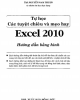
Hướng dẫn tự học tuyệt chiêu và mẹo hay Excel 2010: Phần 1
 123 p |
123 p |  220
|
220
|  93
93
-

Sử dụng SAP2000 v9.03- P6
 10 p |
10 p |  188
|
188
|  80
80
-

Chuong 3 Sử dụng chemoffice
 57 p |
57 p |  418
|
418
|  53
53
-
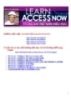
HƯỚNG DẪN HỌC ACCESS CỦA ALLEN WYATT’S
 85 p |
85 p |  157
|
157
|  51
51
-

Bài giảng Microsoft access 2010: Chương 3 - ĐH Kinh doanh Công nghệ Hà Nội
 46 p |
46 p |  181
|
181
|  49
49
-

Chương 3: TRUY VẤN DỮ LIỆU (QUERY)
 49 p |
49 p |  206
|
206
|  47
47
-

GIÁO TRÌNH ACCESS – CHƯƠNG 3: TABLE – BẢNG DỮ LIỆU
 66 p |
66 p |  160
|
160
|  47
47
-

Bài giảng Microsoft Access 2010 - Chương 3: Làm việc với Bảng (Table)
 47 p |
47 p |  120
|
120
|  25
25
-

Chuong 3 - Bảng , khung và biểu mẫu
 17 p |
17 p |  189
|
189
|  18
18
-

Hướng dẫn sử dụng OpenOffice.org Writer - Chương 3
 10 p |
10 p |  106
|
106
|  12
12
-

Chương 3 (tt) : MẪU NHẬP (FORM)
 41 p |
41 p |  67
|
67
|  9
9
-

Giáo trình Cơ sở dữ liệu (Nghề Tin học ứng dụng - Trình độ Cao đẳng) - CĐ GTVT Trung ương I
 76 p |
76 p |  34
|
34
|  8
8
-

Bài giảng môn Hệ quản trị cơ sở dữ liệu - Vũ Anh Hùng
 29 p |
29 p |  69
|
69
|  7
7
-

Bài giảng Phân tích thiết kế hệ thống thông tin - Chương 3.3: Thiết kế dữ liệu (Tiếp)
 40 p |
40 p |  90
|
90
|  5
5
-

Giáo trình hướng dẫn phân tích chuyển địa chỉ trong kỹ thuật table indecator kết hợp paging p3
 5 p |
5 p |  61
|
61
|  5
5
-

Bài giảng Tin học cơ bản 2: Phần 2 - ThS. Tạ Tường Vi
 82 p |
82 p |  3
|
3
|  2
2
Chịu trách nhiệm nội dung:
Nguyễn Công Hà - Giám đốc Công ty TNHH TÀI LIỆU TRỰC TUYẾN VI NA
LIÊN HỆ
Địa chỉ: P402, 54A Nơ Trang Long, Phường 14, Q.Bình Thạnh, TP.HCM
Hotline: 093 303 0098
Email: support@tailieu.vn








